Queste impostazioni valgono solo per i clienti con le versioni installate (onPremise).
1. Scaricate gli oggetti seguendo la descrizione nel capitolo SwissSalary-Homepage | Download der Objekte und App.
INDICAZIONI IMPORTANTI:
❑Il manuale utenti si trova in https://docs.swisssalary.ch.
❑Accertatevi che nel sistema sia installato l’Update versione B5055.000 (BAU) / N5055.000 (BC/NAV). Controllate anche in SwissSalary in RTC-Client e in Rollencenter -> Organizzazione.
SE AVETE ANCORA INSTALLATA UNA VERSIONE < B5055.000 / N5055.000, INTERROMPETE L’INSTALLAZIONE E INFORMATE IL VOSTRO PARTNER O CONTATTATECI!
CONSIGLIO:
Vi consigliamo, prima dell’update di effettuare il backup, che in genere non è necessario, ma ha senso se si pensa alla sicurezza dei dati.
2. Decomprimete l’app-/il file degli oggetti con WinZip.
3. Aprite Dynamics 365 Business Central / Microsoft Dynamics NAV e passate con Shift+F12 a Object Designer (Extras -> Object Designer).
![]()
Ora vedrete tutti gli oggetti disponibili nella banca dati BC-/NAV.
4. Passate a File -> Importazione.
5. Inserite il percorso in cui il file dell’APP/FOB deve essere salvato. Il sistema cerca ora di caricare il file.
6. Ora riceverete l’info che DOVETE assolutamente confermare con OK o No.
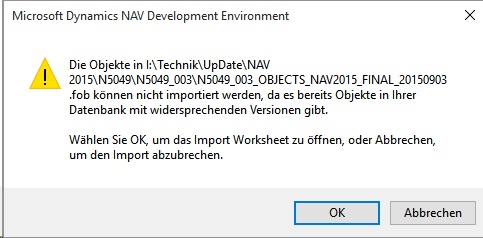
INDICAZIONE:
Aprite SEMPRE il worksheet dell’importazione!
7. Il worksheet dell’importazione si apre.
INDICAZIONE IMPORTANTE:
Cliccate qui e su REPLACE ALL e infine su OK!! Così il caricamento continuerà!
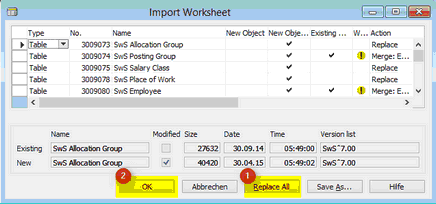
In RTC-Client (da NAV 2015) compare anche un avviso supplementare, che dovrete confermare con "Force":
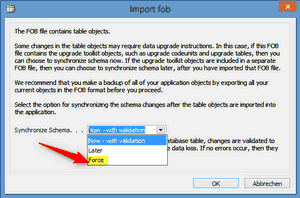
In RTC-Client (da NAV 2015) si richiederà automaticamente di effettuare la sincronizzazione; bisogna confermare questo avviso con SÌ:
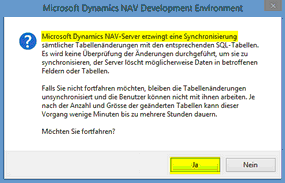
8. Ora gli oggetti sono caricati nella vostra banca dati. A termine dell’installazione, riceverete il seguente avviso:
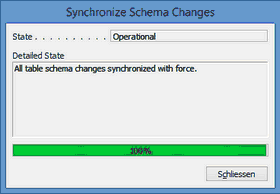
INDICAZIONE IMPORTANT:
Una volta completata l’operazione, vi consigliamo di compilare gli oggetti di SwissSalary (F11). Utilizzate un filtro nell’elenco delle versioni (F7) su SwS* e accertatevi di aver selezionato "All" a sinistra. Ora il BC-/NAV-Service verrà riavviato. Solo l’amministratore con la relativa autorizzazione, in genere, può svolgere quest’operazione (si prega di eseguire l’operazione nei momenti in cui nessun utente è registrato).
9. Processo Update
Dopo che gli oggetti sono nel sistema, dovrete passare al menu principale o al Rollencenter di SwissSalary.
Cliccate sul punto del menu Personale (scheda personale). Il sistema inizia a effettuare l’aggiornamento automaticamente. Dovrà essere un dipendente con l’autorizzazione dell’amministrazione ad aprire il menu principale, altrimenti l’update potrebbe non funzionare. Non appena il processo è terminato, riceverete un avviso in cui si avvisa che il processo è completo.
In Rollencenter -> Organizzazione troverete una cronologia dell’update in cui saranno elencate tutte le versioni dell’update.
Il processo di aggiornamento deve obbligatoriamente avvenire dopo ogni update / PreUpdate.
Nel file Excel vedrete quali sono gli oggetti nuovi e quali quelli modificati.
Spiegazione dei tipi:
1 = Table
3 = Report
4 = Dataport
5 = Codeunit
6 = XMLport
7 = MenuSuite
8 = Page
9 = Query
In caso di incertezze, contattate direttamente il vostro partner o il nostro supporto.